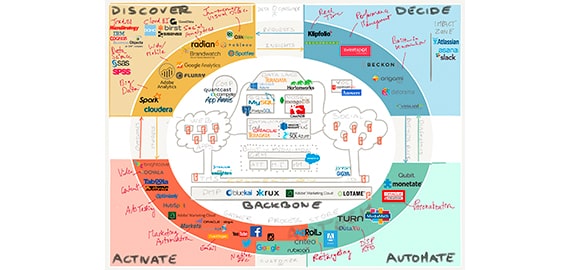本文介绍Windows系统下安装Apache+tomcat+MySQL+PHP服务器环境,希望对于初学Apache服务器相关的朋友有帮助,更多Apache安装、配置、报错处理等资源请本站内搜索。
1. 首先需要的工具有
apache_2.0.63-win32-x86-no_ssl.msi 或 apache_2.0.63-win32-x86-no_ssl.exe
mysql-5.0.81a-win32
jdk-1_5_0_15-windows-i586-p.exe
apache-tomcat-5.5.26.exe
apache-tomcat-5.5.26-admin.zip
php-4.4.8-win32.zip
phpbb3.0.0_zh_phpbbchina.zip
2. 安装并配置windows2003平台上的DNS服务
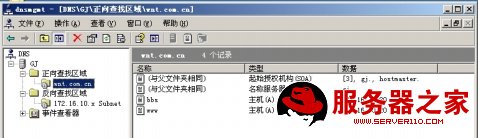
使用nslookup命令解析域名www.wnt.com.cn和bbs.wnt.com.cn ,以便测试DNS服务器配置是否正确
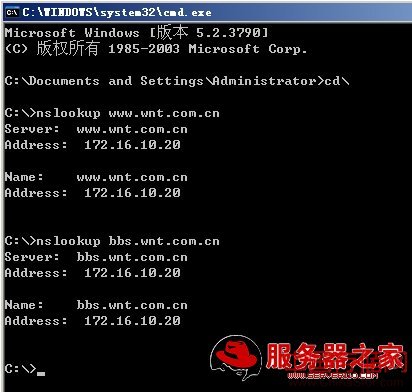
3. 安装apache_2.0.63-win32-x86-no_ssl.msi
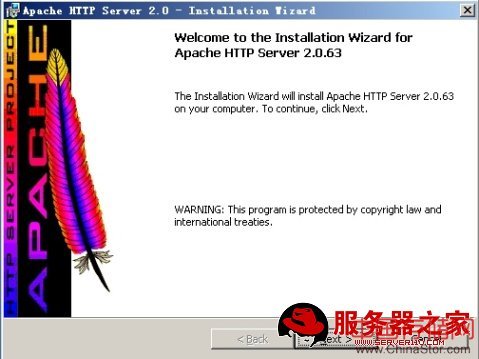
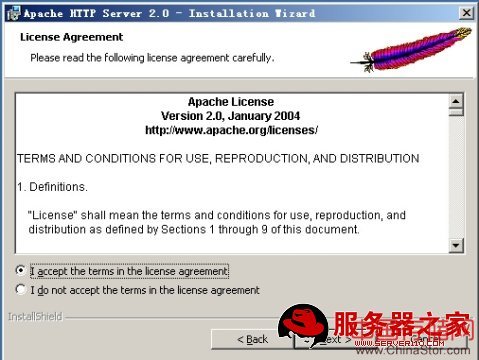
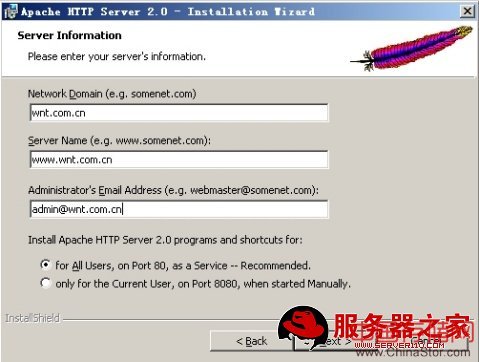
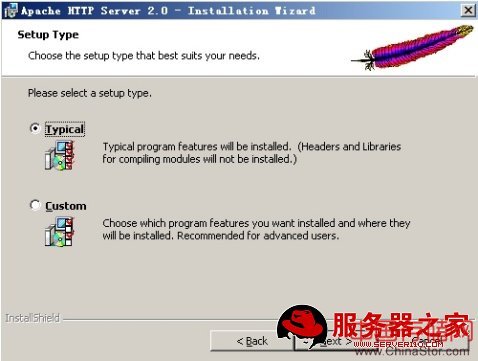
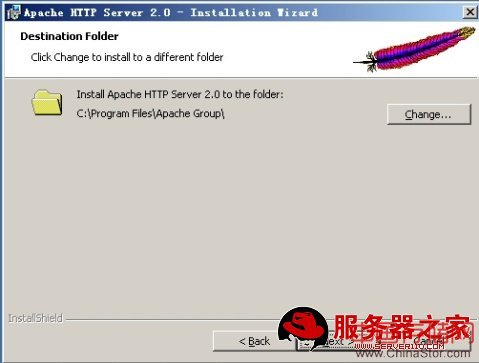
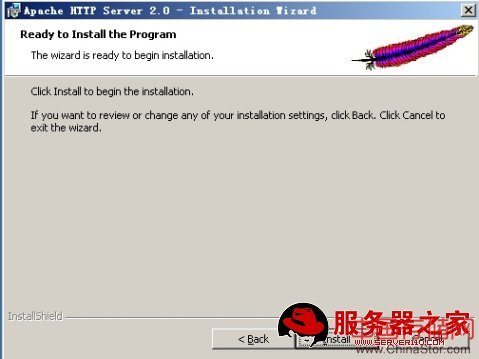
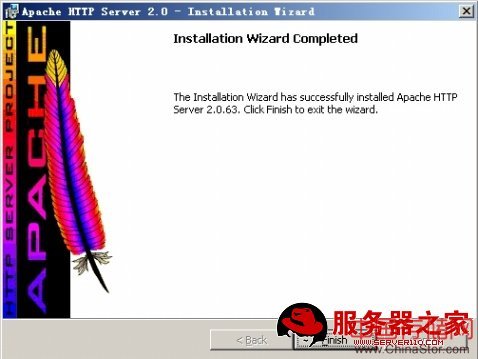
OK终于装完了 那就来测试一下啦

4.再来安装mysql
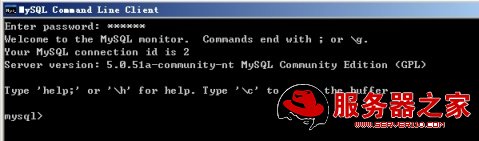
5.如果需要在系统中提供对Java的支持,需要安装jdk-1_5_0_15-windows-i586-p.exe

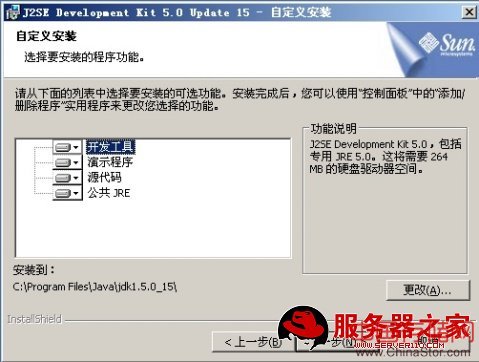
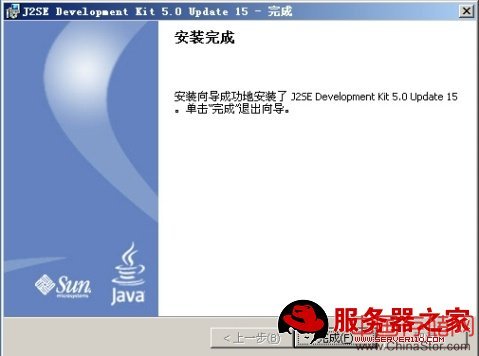
5. 安装tomcat 在系统中,需要安装tomcat才能够对jsp语言编写的脚本文件提供解释环境。
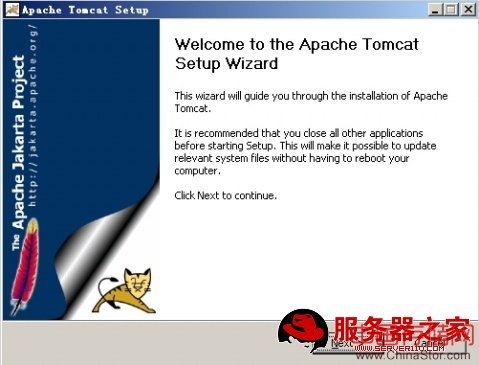
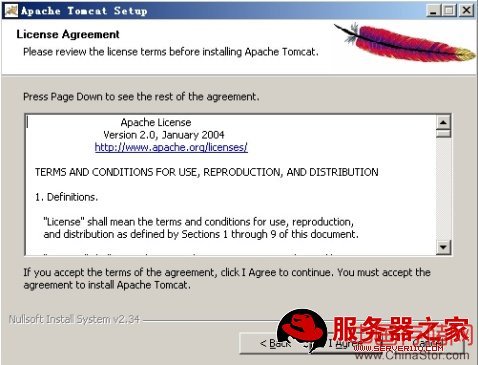
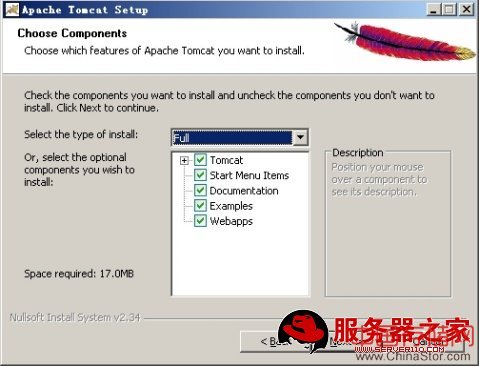
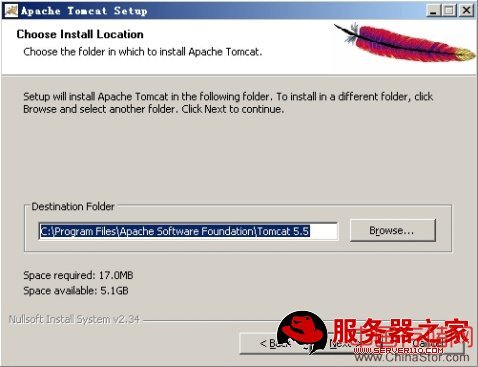
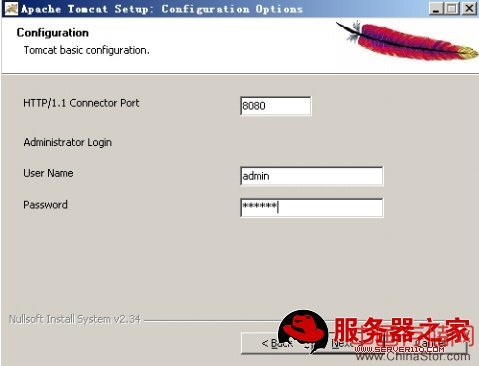
选择tomcat监听的端口号,系统默认为8080;默认管理员的用户名为admin
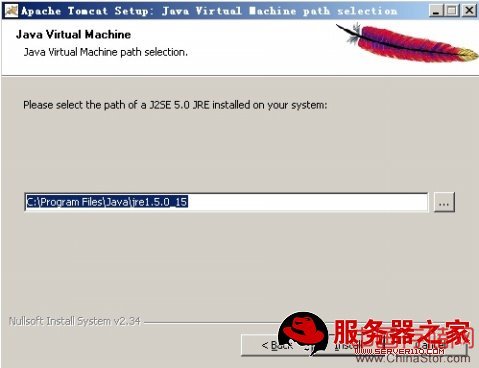
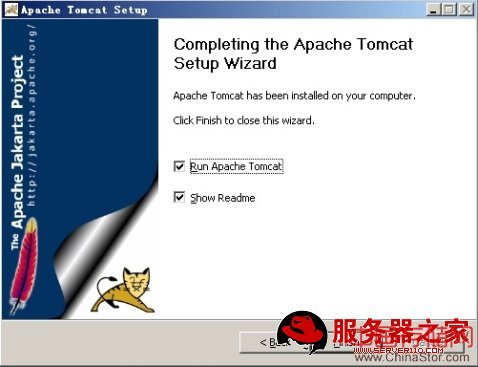
在浏览器中输入tomcat服务器的地址,端口号使用安装时选择的8080端口,如果tomcat服务器安装成功并正确启动,会看到下图

单击administration栏目中的status链接,输入管理员用户名和密码,即可查看服务器运行状态信息
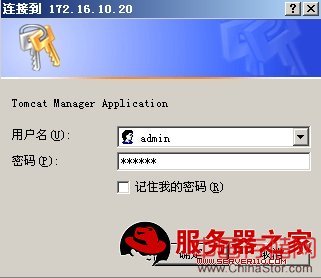
单击后退按钮,返回tomcat主页面,单击administration栏目中的tomcat adminitration,会看到下图所示的错误信息
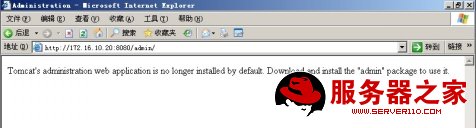
说明tomcat adminitration web application软件包没有安装到系统中
此时,将apache-tomcat-5.5.26-admin.zip解压后,将其中所有文件
复制到C:Program FilesApache Software FoundationTomcat 5.5目录下,系统将提示是否覆盖,选择“全部”按钮
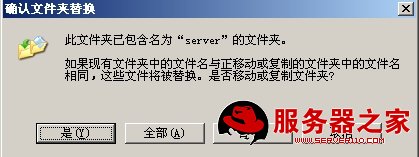
然后重新启动tomcat服务器和浏览器,在IE地址栏中输入http://172.16.10.20:8080/admin
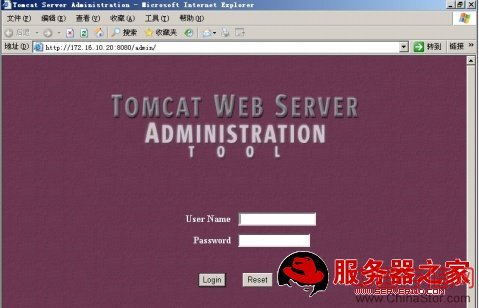
6. 安装php解析器
(1) 将下载的文件php-4.4.8-win32.zip复制到apache所在的主机。
(2) 将安装文件解压,将解压后的文件复制到“c:php”目录中。
(3) 复制c:phpphp.ini-recommended 到c:windows 并且修改文件名为php.ini。
(4) 修改apache的配置文件"C:Program FilesApache GroupApache2confhttpd.conf",在“Section 1: Global Environment”部分的最后位置添加以下内容,以便使apache支持php的脚本。
ScriptAlias /php/ "c:/php/"
AddType application/x-httpd-php .php
Action application/x-httpd-php "/php/php.exe"
(5) 修改apache的配置文件,在“Section 2: 'Main' server configuration” 部分中,修改 “DirectoryIndex”内容
DirectoryIndex index.php index.html index.htm index.html.var
(6) 重新启动apache的配置文件,如果启动错误,检查以上修改过的配置文件,保证语法的内容正确
(7) 使用文本编辑器在“C:Program FilesApache GroupApache2htdocs”目录中编辑文件index.php
<?
phpinfo()
?>
打开IE,在地址栏输入本机地址http://127.0.0.1 若php及apache服务器配置正确,则会显示php信息页面
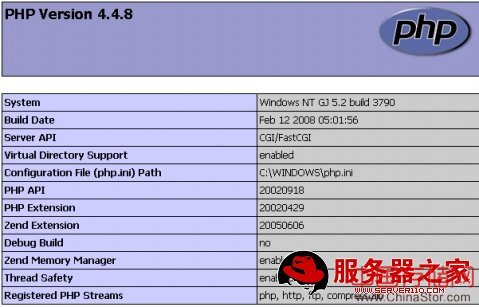
7. 安装phpbb
准备mysql环境 在mysql中创建数据库,数据库名字为bbs

将phpbb3.0.0_zh_phpbbchina.zip解压到“C:Program FilesApache GroupApache2htdocs” 并将文件夹改名为“bbs”
打开IE,在地址栏中输入http://bbs.wnt.com.cn/bbs 即可进入phpbb的安装程序
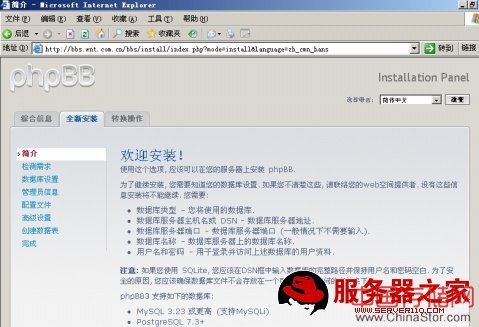
点击下一步开始安装
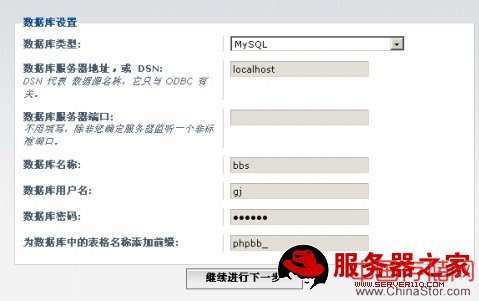

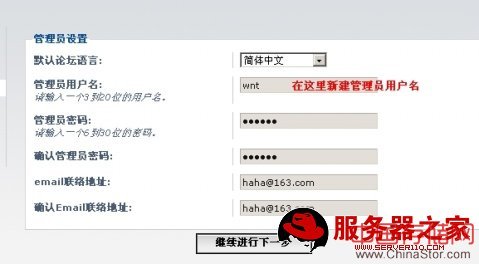
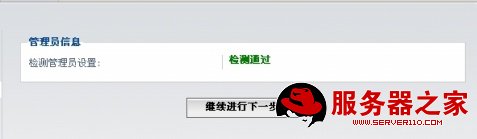
之后单击下一步继续安装
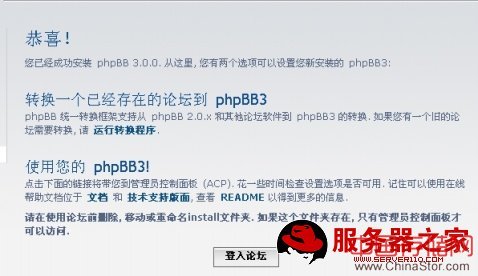
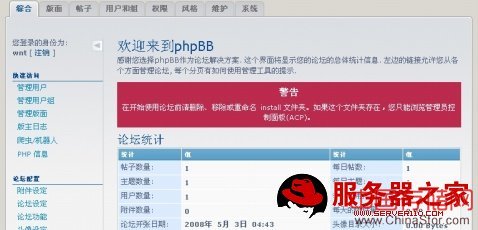
安装成功!! 最后一定要把“C:Program FilesApache GroupApache2htdocsbbs” 中的install文件夹删除,否则您只能浏览管理员控制面板
声明: 此文观点不代表本站立场;转载须要保留原文链接;版权疑问请联系我们。